导语:我们在网上卖东西,使用了WooCommerce插件,其中结算网关中的贝宝PayPal网关应该怎样配置?我们来看看怎样向贝宝申请PayPal Identity Token和设置即时付款通知 (IPN),让自己的网站贩卖系统运行起来。图片来源于这个网站,中文内容文字取自中文的贝宝后台。
PayPal Identity Token
登录你的WordPress后台,点击WooCommerce -> 结算 -> 贝宝 ,你会看到一个要求填入PayPal Identity Token(身份标记)的地方,这个身份标记在贝宝后台设置后才能获得。
即时付款通知(IPN)
登录贝宝后台,进入 用户信息 -> 用户信息与设置 -> 销售工具 -> 即时付款通知(IPN) ,点击 更新 进入。 注意 即时付款通知(IPN) 的描述,将PayPal付款通知与我的网站集成在一起。
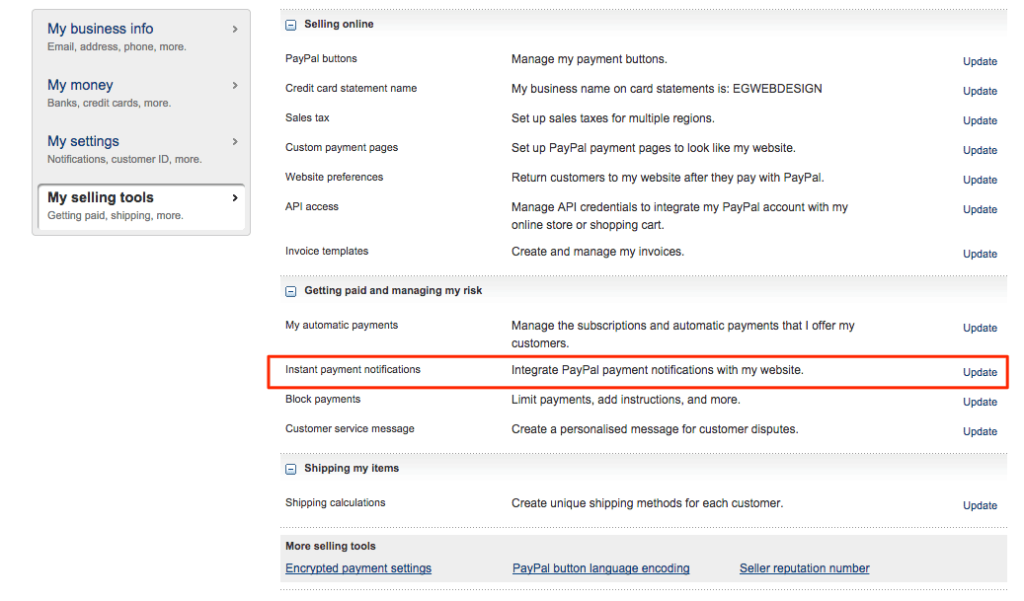
点击 选择IPN设置 按钮
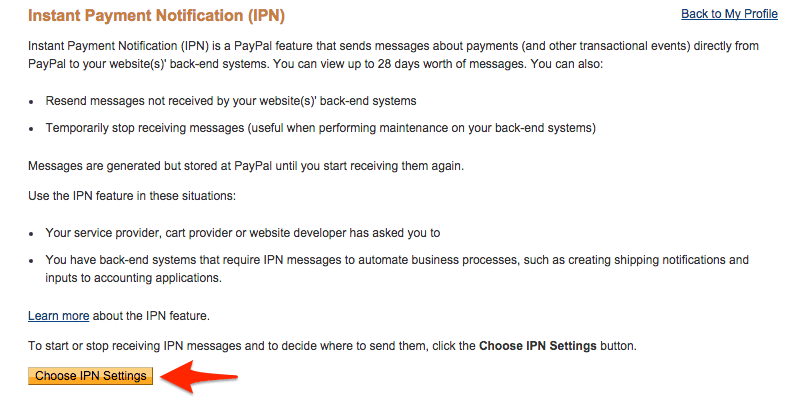
在通告URL中填入,同时启用:
http://example.com/?wc-api=WC_Gateway_Paypal
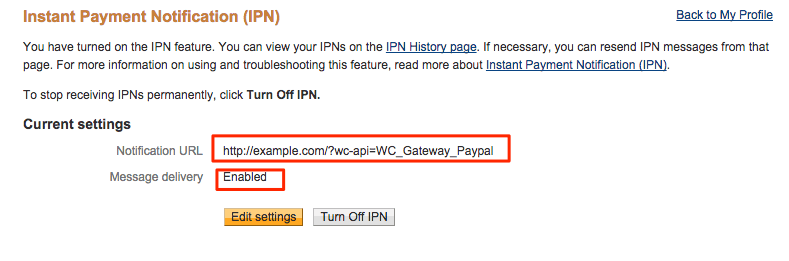
此时即时付款通知(IPN)就设置完成了。
网站习惯设定
返回到 销售工具 页面,如果忘记了页面在哪里,那么从这里开始, 用户信息 -> 用户信息与设置 -> 销售工具 -> 网站习惯设定 ,点击 更新 进入。注意 网站习惯设定 的描述,在客户使用PayPal付款后,使其返回我的网站。
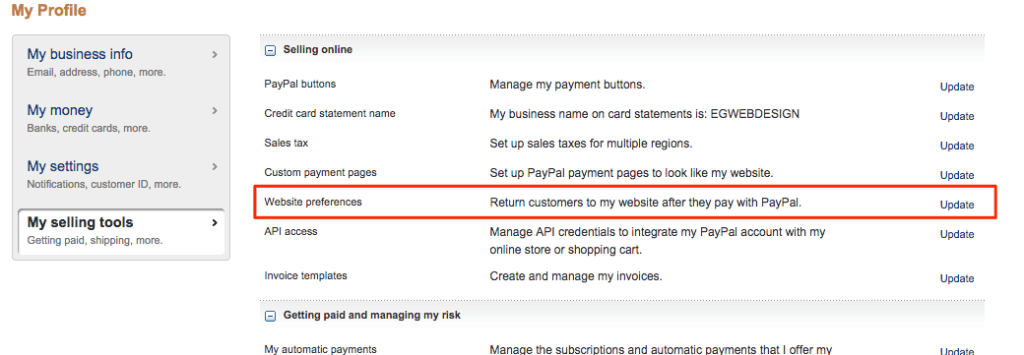
在网站习惯设定里,要设定两项。
网站付款的自动返回
自动返回,开启。
填入下面的返回URL:
http://example.com/checkout/order-received/
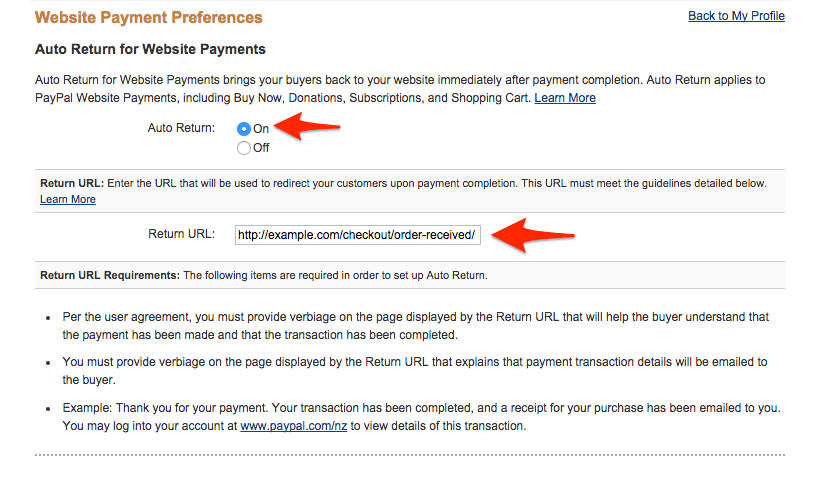
付款数据传输(可选)
付款数据传输,开启
然后点击网页最下面的保存按钮保存。
然后再从销售工具进入到这一页面,那么在 付款数据传输(可选)下面就会出现 身份标记 ,一长串的字母数字 ,将它复制到你的WooCommerce -> 结算 -> 贝宝 -> PayPal Identity Token中。
结束
你学会了吗?支付的过程从你网站发起,跳转到贝宝,然后贝宝完成支付后要跳转回来,在这个过程中贝宝要与你的网站通信,告诉你的网站支付状态。





你好,还是没有设置成功